- Pengarang Abigail Brown [email protected].
- Public 2023-12-17 06:51.
- Terakhir diubah 2025-01-24 12:12.
Pemulihan Sistem adalah alat pemulihan untuk Windows yang memungkinkan Anda membalikkan jenis perubahan tertentu yang dibuat pada sistem operasi. Salah satu cara untuk memikirkannya adalah sebagai fitur "undo" untuk bagian terpenting dari Windows.
Menggunakannya mengembalikan file dan pengaturan tertentu seperti driver, kunci registri, file sistem, program yang diinstal, dan lainnya-kembali ke versi dan pengaturan sebelumnya.
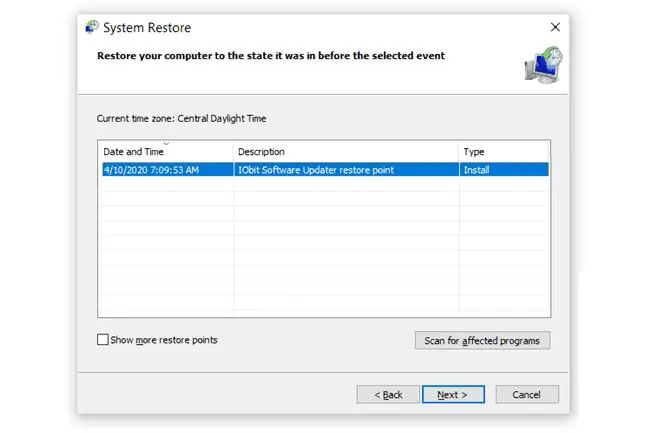
Pemulihan Sistem Apa yang Dilakukan
Memulihkan komputer Anda ke kondisi sebelumnya hanya memengaruhi file Windows. Jenis data itulah yang biasanya disalahkan untuk masalah yang akan mendorong Anda untuk menggunakan Pemulihan Sistem.
Jika hal-hal aneh terjadi pada komputer Anda setelah penginstalan driver, misalnya, Anda mungkin menemukan bahwa memulihkan sistem ke keadaan sebelumnya sebelum penginstalan driver, memperbaiki masalah karena Pemulihan Sistem akan membatalkan penginstalan.
Sebagai contoh lain, katakanlah Anda sedang memulihkan komputer ke kondisi seminggu yang lalu. Program apa pun yang Anda instal selama waktu itu akan dihapus selama proses pemulihan. Sangat penting untuk memahami hal ini, sehingga Anda tidak berpikir komputer Anda berada dalam kondisi yang lebih buruk ketika Anda menemukan bahwa satu atau dua program hilang setelah pemulihan.
Pemulihan Sistem tidak menjamin bahwa masalah akan teratasi. Katakanlah Anda baru saja mengalami masalah dengan driver kartu video Anda, jadi Anda mengembalikan komputer kembali ke beberapa hari yang lalu, tetapi masalah tetap ada. Mungkin driver rusak tiga minggu lalu, dalam hal ini mengembalikan ke beberapa hari yang lalu, atau titik mana pun dalam tiga minggu terakhir, tidak akan ada gunanya memperbaiki masalah.
Pemulihan Sistem Apa yang Tidak Dapat Dilakukan
Pemulihan Sistem tidak memengaruhi file pribadi Anda seperti foto, dokumen, email, dll. Anda dapat menggunakannya tanpa ragu-ragu, bahkan jika Anda baru saja mengimpor beberapa lusin gambar ke komputer Anda-itu tidak terbalik impor.
Konsep yang sama berlaku untuk mengunduh file, mengedit video, dll.-semuanya akan tetap ada di komputer Anda.
Meskipun Pemulihan Sistem dapat menghapus program yang telah Anda instal, itu juga tidak akan menghapus file yang telah Anda buat melalui program tersebut. Misalnya, bahkan jika itu menghapus instalasi Adobe Photoshop dan program Microsoft Word Anda, gambar dan dokumen yang mungkin telah Anda buat atau edit dengannya tidak akan dihapus juga, itu masih dianggap sebagai file pribadi Anda.
Karena tidak memulihkan file pribadi, Pemulihan Sistem bukanlah solusi mundur jika Anda lupa membuat cadangan data atau jika Anda ingin membatalkan perubahan yang Anda buat pada file. Layanan pencadangan online atau program pencadangan file adalah apa yang Anda perlukan untuk membuat cadangan file Anda. Namun, Anda dapat mempertimbangkan Pemulihan Sistem sebagai solusi "pencadangan sistem" karena memang, pada kenyataannya, mencadangkan dan memulihkan file sistem yang penting.
Pada catatan itu, fitur ini juga bukan utilitas pemulihan file yang memungkinkan Anda "membatalkan penghapusan" file Anda. Jika Anda secara tidak sengaja menghapus folder yang penuh dengan dokumen penting, dan Anda tidak dapat memulihkannya dari Recycle Bin, System Restore bukanlah yang ingin Anda gunakan untuk mengembalikannya. Untuk itu, lihat daftar alat pemulihan data gratis untuk program yang dibuat khusus untuk menggali file yang dihapus.
Tidak seperti opsi Reset PC ini di beberapa versi Windows, Pemulihan Sistem tidak menginstal ulang Windows sepenuhnya. Anda dapat memilih Atur Ulang PC Ini jika Anda perlu memperbaiki masalah sistem operasi yang lebih luas, terutama masalah yang dimulai di luar batas yang dapat diperbaiki oleh Pemulihan Sistem.
Cara Melakukan Pemulihan Sistem
Alat ini dapat diakses dengan beberapa cara di Windows. Setelah dimulai, utilitas ini dirancang sebagai panduan langkah demi langkah, sehingga sangat mudah untuk memilih titik di masa lalu, yang disebut titik pemulihan, untuk mengembalikan file dan pengaturan penting Anda ke.
Lihat Apa Itu Titik Pemulihan? untuk lebih banyak lagi tentang titik pemulihan, termasuk saat dibuat, apa isinya, dll.
Lihat Cara Menggunakan Pemulihan Sistem di Windows untuk panduan lengkap prosesnya.
Pemulihan Sistem tersedia dari dalam Windows 11, Windows 10, Windows 8, Windows 7, Windows Vista, Windows XP, dan Windows Me, tetapi tidak semua sistem operasi Windows Server.
Jika Anda tidak dapat mengakses Windows secara normal, Pemulihan Sistem juga dapat dimulai dari Safe Mode di semua versi Windows. Anda juga dapat memulai Pemulihan Sistem dari Command Prompt.
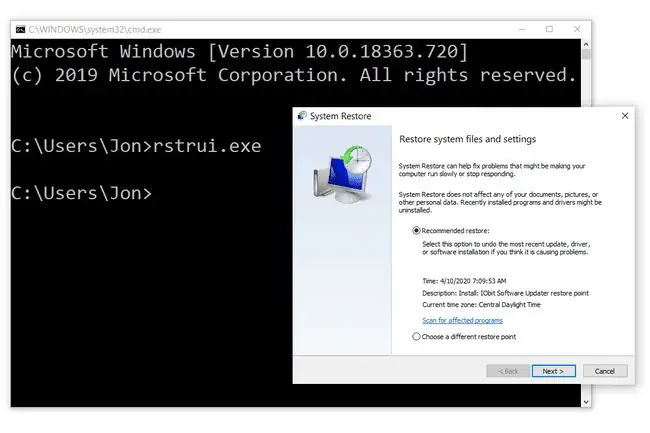
Anda bahkan dapat menjalankan Pemulihan Sistem dari luar Windows sepenuhnya melalui Opsi Startup Lanjutan di Windows 11, 10, dan 8; atau Opsi Pemulihan Sistem di Windows 7 dan Windows Vista.






